
Το Πρόγραμμα Tor λέει ότι δεν μπορείτε να εκτελέσετε την πλήρη έκδοση του προγράμματος περιήγησης ανωνυμοποίηση Tor σε ένα Chromebook. Αλλά, με τη χρήση του υποσυστήματος Linux του Chromebook σας, μπορείτε να εγκαταστήσετε και να το χρησιμοποιούν πολύ εύκολα. Εδώ είναι πώς.
Τι είναι το Tor;
Το Πρόγραμμα Tor έχει δημιουργήσει μια ελεύθερη, ανωνυμοποίηση δίκτυο υπολογιστών ότι ο καθένας μπορεί να χρησιμοποιήσει για να διατηρήσουν την ιδιωτική τους ζωή στο διαδίκτυο. Το δίκτυο Tor χρησιμοποιεί την τακτική των υποδομών στο διαδίκτυο μαζί με το δικό του δίκτυο επικάλυψης του εθελοντή, υπό την προϋπόθεση κόμβους Tor. Αυτοί κάνουν τη διαδρομή για την κίνηση του δικτύου Tor. Θα κρυπτογράφηση της κυκλοφορίας σας και να χρησιμοποιήσετε άλλα κόλπα για να κάνετε back-εντοπισμό και τον εντοπισμό διεύθυνση IP σας είναι δύσκολο να το σημείο να είναι σχεδόν αδύνατη.
Το πρόγραμμα περιήγησης Tor σας επιτρέπει σε ιστοσελίδες πρόσβαση στο δίκτυο Tor, καθώς και για την τακτική διαδίκτυο, η οποία είναι γνωστή ως σαφή διαδίκτυο. Και στις δύο περιπτώσεις, η κυκλοφορία του δικτύου σας δρομολογείται μέσω του δικτύου Tor. Αλλά να θυμάστε ότι η κίνηση σας θα πρέπει να βγει από την κάλυψη του δικτύου Tor για την πρόσβαση στην ιστοσελίδα που θέλετε να επισκεφθείτε. Εάν η ιστοσελίδα χρησιμοποιεί το πρωτόκολλο HTTPS , Η σύνδεσή σας θα εξακολουθεί να είναι κρυπτογραφημένα και απρόσιτες για τους άλλους. Εάν η ιστοσελίδα χρησιμοποιεί το παλαιότερο πρωτόκολλο HTTP, η κυκλοφορία σας δεν θα είναι ασφαλής. Χρησιμοποιώντας ένα εικονικού ιδιωτικού δικτύου (VPN) παρέχει προστασία για το τελευταίο στάδιο της σύνδεσης και συνιστάται ιδιαίτερα.
Ωστόσο, κύριος σκοπός του προγράμματος περιήγησης Tor δεν είναι περιήγηση σαφές ιστού. Στην πραγματικότητα, θα κάνουν τη σύνδεσή σας φαίνεται λίγο υποτονική και θα υποβαθμίσει την εμπειρία των χρηστών σας. πραγματικός σκοπός του είναι να sites επίσκεψη στο ίδιο το δίκτυο Tor, που ονομάζονται κρεμμύδι sites. Αυτά έχουν ένα «.onion» επέκταση και δεν μπορεί να επιτευχθεί χρησιμοποιώντας ένα κανονικό πρόγραμμα περιήγησης.
Το δίκτυο Tor είναι ένα darknet και ένα μέρος της το διαδίκτυο σκοτάδι . Υπάρχει μια πολύ φοβερή περιεχομένου στο διαδίκτυο σκοτάδι. Πρέπει να επισκεφτείτε μόνο στο διαδίκτυο σκοτεινό, αν έχετε μια καλή ή άλλως επιτακτικοί λόγοι για να το πράξουν. Και υπάρχουν πολλοί λόγοι, το διαδίκτυο σκοτάδι δεν είναι όλα άσχημα.
Σε ορισμένες καταπιεστικά καθεστώτα, Tor είναι ο μόνος τρόπος για να επιτευχθεί ιστοσελίδες σαφές ιστού που έχουν απαγορευτεί στις χώρες αυτές. Οι περισσότερες μεγάλες εφημερίδες κατέχουν μια ιστοσελίδα κρεμμύδι στο δίκτυο Tor έτσι ώστε ανώνυμες πηγές μπορεί να παραδώσει τις ιστορίες και άκρη-offs, ενώ παραμένουν ανώνυμοι.
Πώς μπορείτε να Run Tor σε Chromebook;
Η ιστοσελίδα Tor λέει ότι δεν υπάρχει καμία επίσημη πελάτη Tor για ChromeOS . Υπάρχει ένα Tor Android app και, επειδή τα Chromebook μπορεί να τρέξει εφαρμογές Android, μπορείτε να το χρησιμοποιήσετε στο Chromebook σας. Ωστόσο, δεν είναι ιδανική. Οι ιστοσελίδες που επισκέπτεστε πιστεύετε ότι είστε σε μια κινητή συσκευή (όπως ένα smartphone). Η έκδοση της ιστοσελίδας που θα δείτε είναι η ανταπόκριση μία. Αυτά είναι προσαρμοσμένα για μικρές οθόνες πορτρέτο-mode.
Ευτυχώς, υπάρχει ένας απλός τρόπος για να εγκαταστήσετε ένα γνήσιο πρόγραμμα περιήγησης Tor στο Chromebook σας. Χρησιμοποιεί το υποσύστημα Linux για ChromeOS. Αν δεν έχετε ενεργοποιήσει το Linux στο Chromebook σας, θα πρέπει να το κάνουμε αυτό πρώτα.
Το υποσύστημα Linux μπορεί να μην είναι διαθέσιμη σε παλαιότερα μοντέλα Chromebook. Εάν η ρύθμιση που περιγράφεται στην επόμενη ενότητα δεν εμφανίζεται στις ρυθμίσεις ChromeOS σας, τότε δυστυχώς, είστε από την τύχη.
Ενεργοποίηση του ChromeOS Linux Υποσύστημα
Κατ 'αρχάς, θα πρέπει να ενεργοποιήσετε το υποσύστημα Linux Chrome OS της.
Κάντε κλικ στην περιοχή ειδοποιήσεων (system tray) για να ανοίξετε το μενού Ρυθμίσεις και κάντε κλικ στο εικονίδιο γρανάζι.
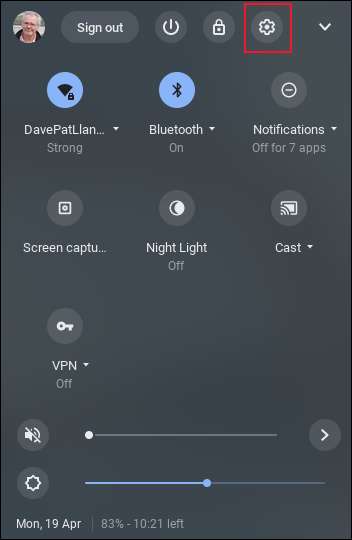
Στη Ρυθμίσεις σελίδα, πληκτρολογήστε «linux» στη γραμμή αναζήτησης.
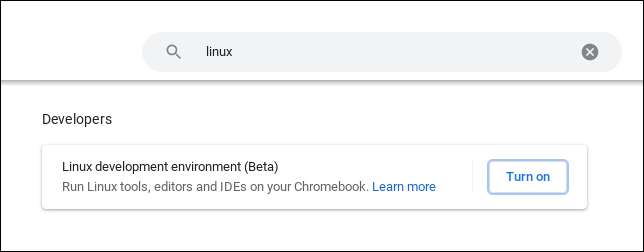
Κάντε κλικ στο «Turn On» κουμπί δίπλα από το «Linux περιβάλλον ανάπτυξης (Beta)» καταχώρηση.
Ένα παράθυρο επιβεβαίωσης θα εμφανιστεί για να σας ενημερώσουμε ότι η λήψη πρόκειται να συμβεί.
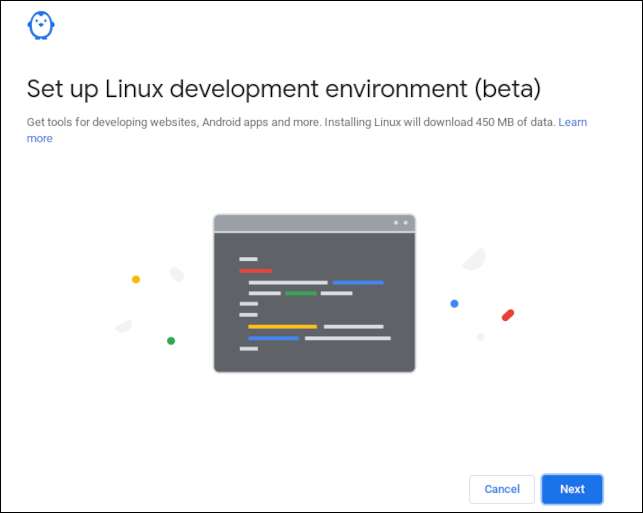
Κάντε κλικ στο κουμπί «Next» για να μετακινηθείτε στην επόμενη σελίδα.
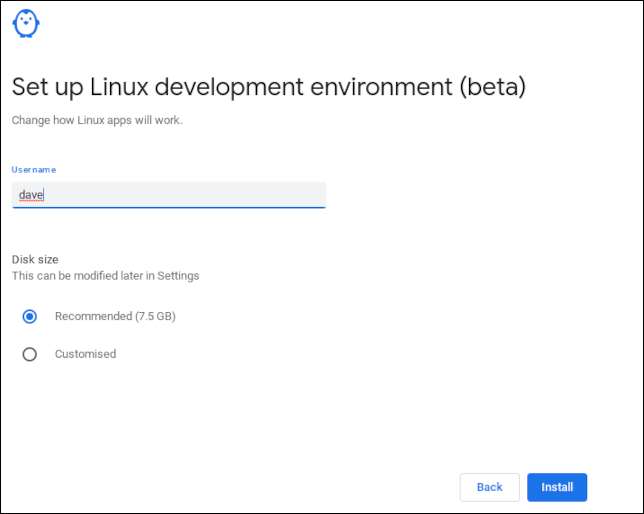
Πληκτρολογήστε ένα όνομα χρήστη, και να αφήσει την επιλογή μέγεθος του δίσκου στην προεπιλεγμένη ρύθμιση. Κάντε κλικ στο κουμπί «Εγκατάσταση» για να ξεκινήσει η διαδικασία εγκατάστασης. Αυτό θα πάρει μερικά λεπτά. Όταν οι ολοκληρωθεί η εγκατάσταση, θα δείτε το παράθυρο τερματικού Linux και μια γραμμή εντολών με έναν κέρσορα που αναβοσβήνει.
Σημειώστε ότι η γραμμή εντολών περιλαμβάνει το όνομα χρήστη που επιλέξατε νωρίτερα. Σε αυτό το παράδειγμα, ήταν «Dave».

Για να μάθετε λίγο για το περιβάλλον Linux είμαστε τρέχει σε, πληκτρολογήστε την εντολή και, στη συνέχεια, πατήστε το πλήκτρο «Enter». Θα πρέπει να πατήσετε το πλήκτρο «Enter» κάθε φορά που εισάγετε μια εντολή στο παράθυρο τερματικού.
cat / etc / os-απελευθέρωσης
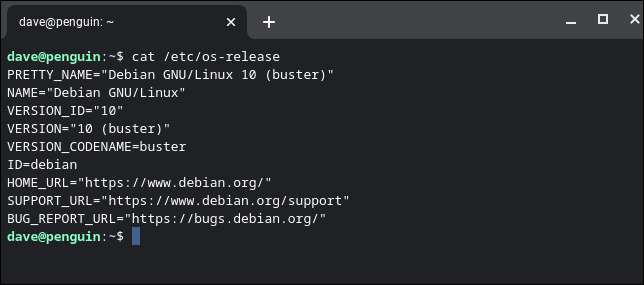
Μερικές ενδιαφέρουσες πληροφορίες εμφανίζονται για εμάς. Το πιο σημαντικό πράγμα είναι ότι τώρα ξέρουμε ποια έκδοση του Linux το υποσύστημα αυτό βασίζεται σε. Του Debian Linux . Το Debian χρησιμοποιεί το ΚΑΤΑΛΛΗΛΟΣ λογισμικό σύστημα εγκατάστασης, ή «διαχειριστή πακέτων,» το Linux-μιλούν.
Θα χρησιμοποιήσουμε το APT για να εγκαταστήσετε το πρόγραμμα περιήγησης Tor.
Εγκατάσταση του προγράμματος περιήγησης Tor
Αντιγραφή και επικόλληση την επόμενη γραμμή στο παράθυρο τερματικού. Σημειώστε ότι αν χρησιμοποιείτε το πληκτρολόγιο για επικόλληση στο παράθυρο τερματικού, οι πληκτρολογήσεις είναι «Ctrl + Shift + V», δεν «Ctrl + V».
Όταν λέμε το σύστημα APT για να εγκαταστήσετε ένα πακέτο για εμάς, ψάχνει μέσα από διάφορες θέσεις για να προσπαθήσουμε να βρούμε το πακέτο. Αυτή η εντολή δημιουργεί ένα επιπλέον θέση για το APT για την αναζήτηση.
echo "deb http://ftp.debian.org/debian buster-backports κύριο contrib" | sudo tee /etc/apt/sources.list.d/backports.list
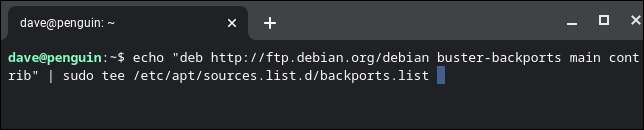
Τώρα, θα πείτε υποσύστημα μας Linux για να ελέγξει για τυχόν ενημερώσεις.
sudo apt ενημέρωση

Όταν ότι ολοκλήρωση της εντολής, θα εγκαταστήσετε το πρόγραμμα εκκίνησης του προγράμματος περιήγησης Tor. Αποκοπή και επικόλληση αυτής της εντολής στο τερματικό παράθυρο Linux, και στη συνέχεια πατήστε «Enter».
sudo apt εγκατάσταση torbrowser-εκτοξευτή -t buster-backports -y

Θα δείτε πολλά κύλιση εξόδου παρελθόν και ένα κείμενο με βάση γραμμή προόδου στο κάτω μέρος του παραθύρου. Μπορεί να σας ζητηθεί να επιβεβαιώσετε ότι είστε βέβαιοι ότι θέλετε να εγκαταστήσετε το πρόγραμμα εκκίνησης. Αν σας ζητηθεί, πατήστε το πλήκτρο «Υ» και πατήστε «Enter».

Όταν οι ολοκληρωθεί η εγκατάσταση, μπορούμε να εκκινήσετε το πρόγραμμα εκκίνησης του προγράμματος περιήγησης Tor.
Αυτό που έχουμε εγκαταστήσει είναι ένα μικρό πρόγραμμα που κατεβάζει τα πραγματικά αρχεία εγκατάστασης του προγράμματος περιήγησης Tor, ελέγχει την ακεραιότητα της λήψης κατά υπογραφές και τα αθροίσματα ελέγχου, και, αν όλα είναι καλά, το εγκαθιστά για εμάς.
torbrowser-εκτοξευτή

Περιμένετε για τα αρχεία για να κατεβάσετε και να εγκαταστήσετε.
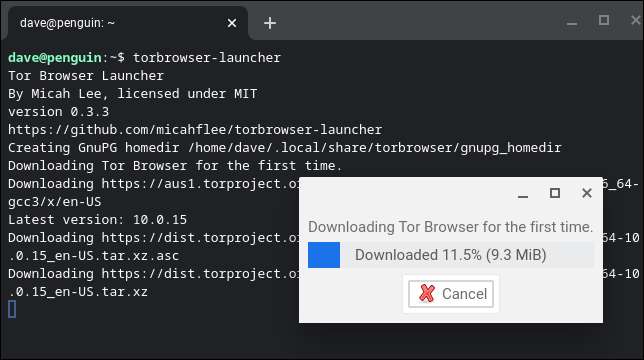
Ένα παράθυρο διαλόγου σύνδεσης θα εμφανιστεί. Κάντε κλικ στο κουμπί «Σύνδεση».
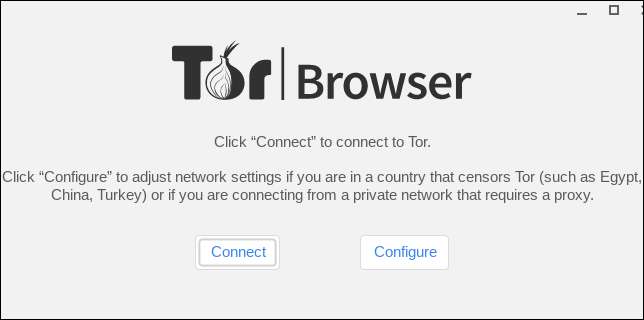
Περιμένετε ενώ ένα ακόμη γραμμή προόδου σέρνεται σιγά-σιγά στο 100%.
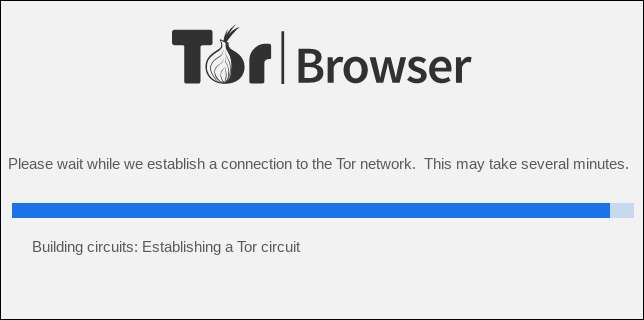
Στη συνέχεια, επιτέλους, θα εμφανιστεί το πρόγραμμα περιήγησης Tor.
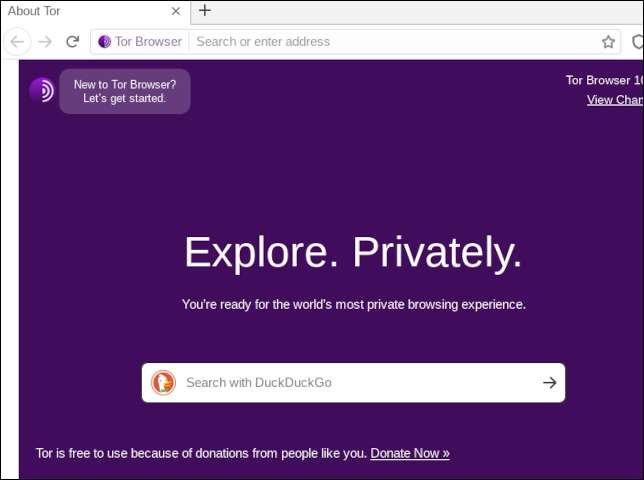
Πιθανότατα θα βρείτε το κατάλληλο για να προσθέσετε το πρόγραμμα περιήγησης Tor στις καρφώθηκε εφαρμογές στο ράφι σας. Κάντε δεξί κλικ στο εικονίδιο του προγράμματος περιήγησης Tor στο ράφι σας και επιλέξτε «Pin» από το μενού περιβάλλοντος.

Για να ξεκινήσει το πρόγραμμα περιήγησης Tor στο μέλλον, απλά κάντε κλικ στο εικονίδιο στο ράφι σας.
Θα υπάρξει μια μικρή καθυστέρηση, ενώ παίρνει προετοιμασμένοι και ρυθμίζει μόνη της, και στη συνέχεια το πρόγραμμα περιήγησης Tor θα ξεκινήσει.
Κάνοντας Tor Safer στο Chrome OS
Ας αυξήσει το επίπεδο ασφάλειας του προγράμματος περιήγησης. Κάντε κλικ στο εικονίδιο του μενού τριών γραμμών στην επάνω δεξιά γωνία του παραθύρου του προγράμματος περιήγησης.

Από το μενού, επιλέξτε «Προτιμήσεις».
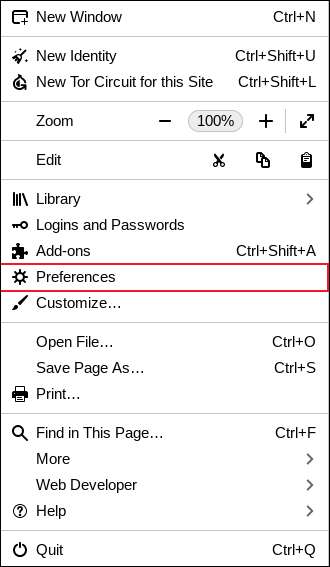
Όταν οι εμφανιστεί το παράθυρο ρυθμίσεων, κάντε κλικ στην επιλογή «Απόρρητο και Ασφάλεια» στη λίστα των επιλογών στην αριστερή πλευρά της οθόνης. Αν έχετε το σύνολο παράθυρο του προγράμματος περιήγησης σε ένα στενό εύρος, η επιλογή έχει αντικατασταθεί από ένα εικονίδιο λουκέτου. Ρυθμίστε το «Επίπεδο ασφαλείας» στη ρύθμιση «ασφαλέστερο».
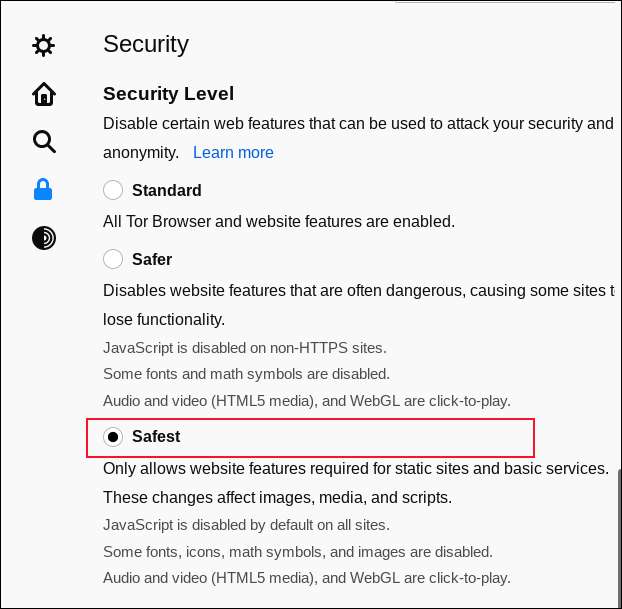
Τώρα που έχετε το πρόγραμμα περιήγησης Tor ρυθμιστεί, μπορείτε καλό είσαι για να πάει και χώρους επίσκεψης κρεμμύδι. Αλλά πού είναι; Λοιπόν, αυτό είναι λίγο Catch-22 . Αν ξέρετε γιατί θα πρέπει να είναι στο διαδίκτυο σκοτεινό, θα πρέπει να γνωρίζουν πού πρέπει να πάτε.
Ο σκοτεινός ιστός δεν έχει ισοδύναμο με το Google. Τουλάχιστον, δεν υπάρχει τίποτα που μπορείτε να εμπιστευτείτε ότι δεν θα σας δείξει να ψεύσετε ιστότοπους και ατελείωτες απάτες. Έτσι δεν μπορείτε να ψάξετε ένα θέμα και να πάρετε μια λίστα συνδέσμων σε διαφορετικούς ιστότοπους. Αυτός δεν είναι ο σαφής ιστός.
Αλλά ο μόνος τρόπος για να αποδείξετε ότι το πρόγραμμα περιήγησης TOR σας λειτουργεί σωστά είναι να επισκεφθείτε ορισμένους χώρους κρεμμυδιού. Έτσι εδώ είναι κάποια ασφαλή.
- Πάπια : Η μηχανή αναζήτησης που εστιάζει την προστασία της ιδιωτικής ζωής. Αυτό εξακολουθεί να αναζητά μόνο τον καθαρό ιστό, φυσικά. Βρείτε το στο https://3g2upl4pq6kufc4m.onion/
- Δίαιτα : Η περιοχή κρεμμυδιού της Κεντρικής Υπηρεσίας Πληροφοριών. Είναι στη διεύθυνση http://ciadotgov4sjwlzihbggnqg3xiyrg7so2r2o3lt5wz5ypk4sxyjstad.onion/index.html/
- Νιου Γιορκ Ταιμς : Οι χρόνοι της Νέας Υόρκης διατηρούν αρκετές τοποθεσίες κρεμμυδιού. Αυτός ο ιστότοπος παρέχει τις ειδήσεις του σε όσους μπορούν να το φτάσουν, συμπεριλαμβανομένων των περιοχών όπου απαγορεύεται η εξωτερική είδηση: https://www.nytimes3xbfgragh.onion/
Για μέγιστη ασφάλεια, χρησιμοποιήστε το πρόγραμμα περιήγησης TOR με ένα VPN ( Εκφράζω Είναι το αγαπημένο μας), και πηγαίνετε μόνο στον σκοτεινό ιστό με έναν συγκεκριμένο σκοπό στο μυαλό. Ο περιστασιακός τουρισμός δεν μετράει.







